苹果6截屏怎么截图
是关于iPhone 6截屏操作的详细说明,涵盖多种方法及具体步骤,帮助用户根据不同场景选择最合适的方式:
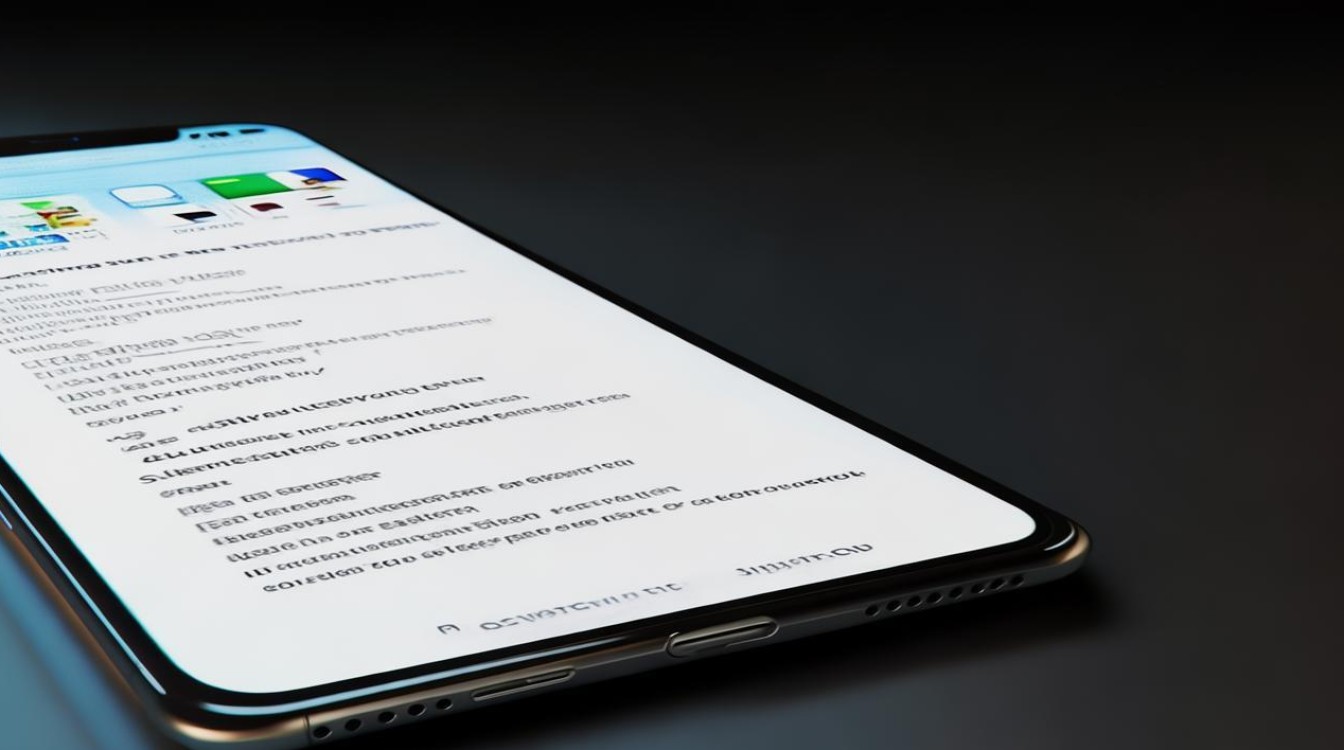
物理按键组合截屏(最常用)
这是最直接且高效的截屏方式,无需任何前期设置,操作流程如下:
- 定位目标界面:打开需要截图的应用程序、网页或对话窗口,确保屏幕显示内容处于理想状态,例如正在浏览的图片、聊天记录等。
- 同时按下两个实体键:快速且短暂地一起按住机身右侧顶部的“Sleep/Wake”(休眠/唤醒)键与正面下方圆形的“Home”键,注意动作需同步完成,避免先按其中一个再按另一个导致失败。
- 确认反馈信号:成功时会出现以下特征:①屏幕瞬间闪烁一道白色光芒;②类似相机快门的“咔嚓”声响起,此时系统自动将当前画面保存至相册内的“相机胶卷”文件夹中。
- 查看结果:进入手机内置的《照片》应用,即可在最近添加的项目中找到刚截取的图片文件,该文件格式为PNG,保留原始分辨率和色彩质量。
此方法适用于大多数日常场景,如捕捉社交媒体动态、保存重要文档片段等,但若遇到设备卡顿或手指灵活性不足的情况(如老年人使用时),可能出现误触其他功能的风险。
Assistive Touch(辅助触控)截屏
针对习惯单手操作或希望减少物理损耗的用户,可通过虚拟按钮实现截屏,具体配置过程分为两步:启用辅助功能→执行截屏命令。
前期准备阶段
- 路径导航:依次点击「设置」→「通用」→「辅助功能」→「辅助触控」,将开关切换至开启状态,此时屏幕上会出现半透明悬浮球图标。
- 自定义菜单优化(可选):若默认选项不符合需求,可进一步调整:进入「自定顶层菜单」→点击“+”号添加新动作→选择「屏幕快照」并保存设置,此举可将截屏功能固定在快捷菜单首位,提升效率。
实际使用阶段
- 激活菜单:轻触悬浮球展开二级选项栏。
- 选择指令:依次点击「设备」→「更多」→「截屏」,等待短暂延迟后,系统完成截图并存储至相同位置。
该方法的优势在于完全脱离实体按键依赖,特别适合电源键损坏、Home键失灵等特殊情况,用户还能通过修改辅助触控参数,绑定双击、长按等手势触发截屏,实现个性化操控体验。
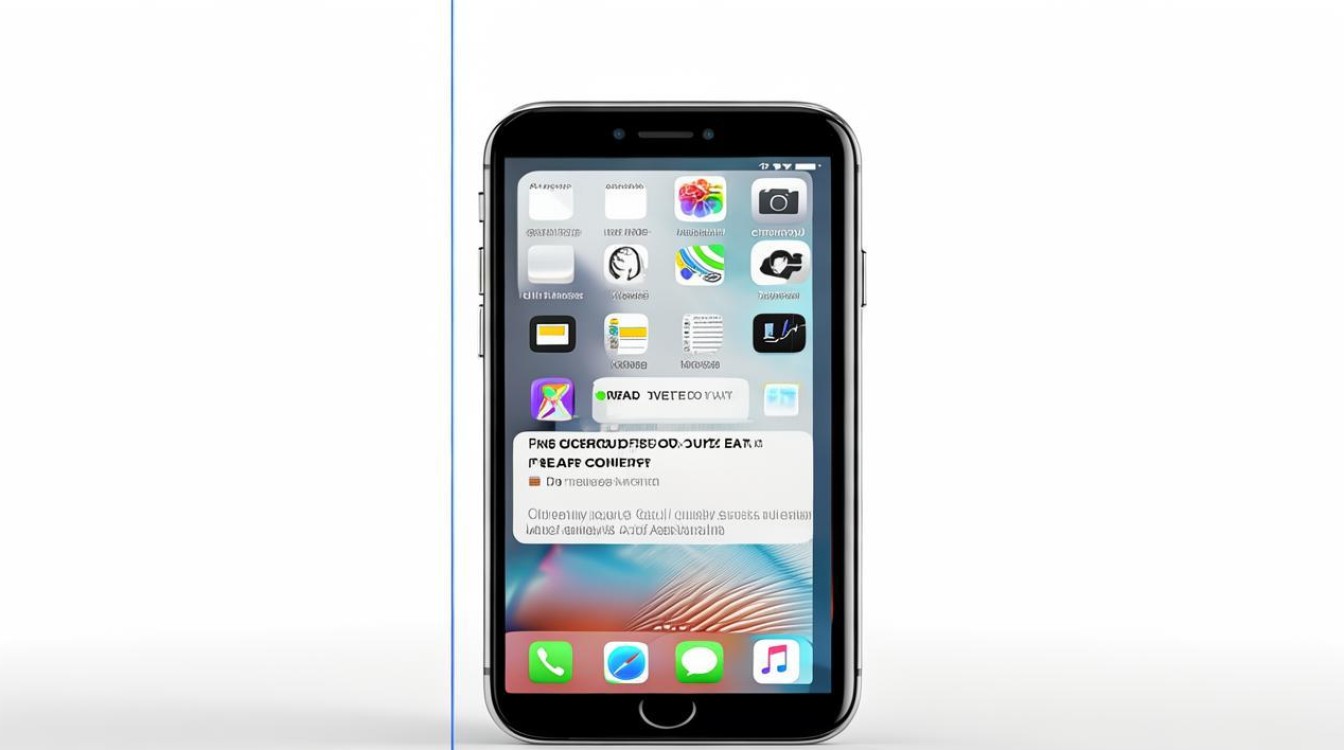
爱思助手电脑端截屏
当移动端操作受限时(如观影过程中无法看到完整画面),借助第三方工具可在电脑上精准控制手机进行截屏,所需工具包括已安装的爱思助手PC客户端及USB数据线。
- 环境搭建:通过官网下载最新版爱思助手软件,完成本地部署;使用原装数据线连接iPhone与电脑USB接口,确保驱动正常识别设备信息。
- 功能调用:启动程序后切换至「工具箱」区域→点击「实时桌面」模块进入镜像模式,此时电脑屏幕将实时投射手机画面内容。
- 执行捕获:调整手机至目标页面,然后在软件界面找到并点击「截图」按钮,生成的图片文件会自动下载到计算机指定路径,方便后续编辑或分享。
此方案尤其适合需要高质量输出的专业场景,例如制作教程视频素材、存档游戏攻略截图等,不过需要注意,首次连接可能需要信任电脑授权,且部分安全软件可能拦截驱动安装进程。
| 对比维度 | 物理按键法 | 辅助触控法 | 爱思助手法 |
|---|---|---|---|
| 适用场景 | 通用型快速抓拍 | 特殊人群/故障应急 | 高精度跨设备协作 |
| 操作复杂度 | 低(无预设要求) | 中等(需初步设置) | 高(依赖电脑环境搭建) |
| 响应速度 | 即时 | 轻微延迟 | 受网络传输速率影响 |
| 文件管理便捷度 | 直接存入相册 | 同上 | 可自定义本地保存路径 |
FAQs
Q1: 如果同时按两个键没有反应怎么办?
A: 检查是否因贴膜过厚阻碍按键接触,尝试撕除保护层后再试;确认手指垂直按下而非斜向用力;重启设备以排除临时系统故障,若仍无效,建议前往苹果官方售后检测硬件模块是否正常。
Q2: 截屏后找不到图片在哪里?
A: 默认保存路径为《照片》应用中的“相机胶卷”相册,可通过搜索栏输入关键词筛选近期文件,或按时间排序快速定位,如仍未找到,请检查iCloud同步设置是否意外关闭导致本地缓存被清除。
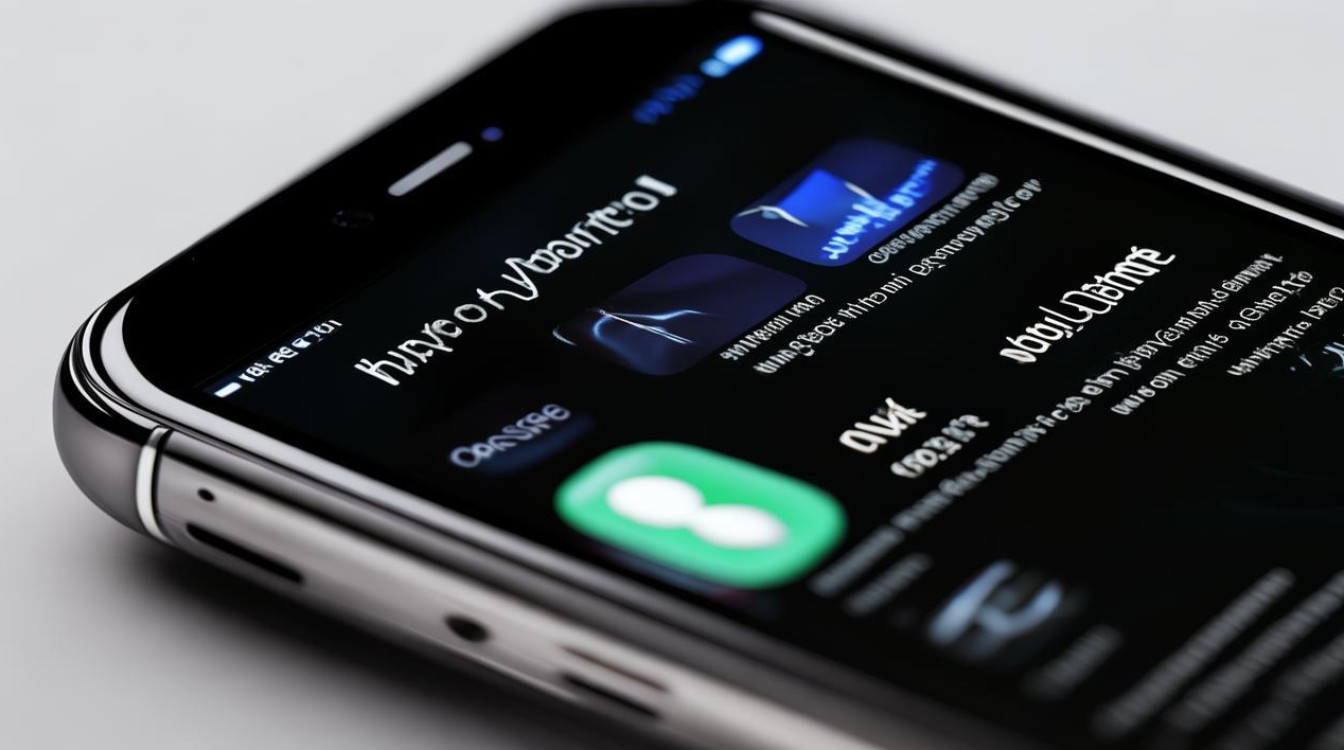
就是iPhone 6截屏的全部实用技巧,覆盖基础到进阶的各种需求场景,无论是普通用户还是技术爱好者,都能从中选择适合自己的方案
版权声明:本文由环云手机汇 - 聚焦全球新机与行业动态!发布,如需转载请注明出处。




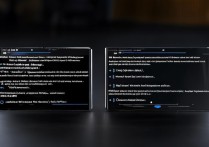
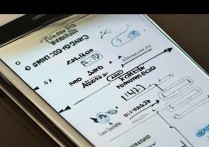






 冀ICP备2021017634号-5
冀ICP备2021017634号-5
 冀公网安备13062802000102号
冀公网安备13062802000102号